Nueva característica: el horario personalizado de Reconeyez elimina la molestia de programar
¿Los días festivos han provocado problemas adicionales en tus horarios de Reconeyez? ¿Las vacaciones de Navidad se ven arruinadas por la molestia de cambiar manualmente los horarios de las vacaciones? No te preocupes más, ya que la función de horarios personalizados está aquí para quedarse, permitiendo guardar todos los horarios de los días festivos por adelantado para todo el año. Ahora puede relajarse y disfrutar de las vacaciones con todos los sitios vigilados al máximo.
Hasta ahora, los clientes globales de Reconeyez estaban constantemente haciendo cambios en sus horarios en curso y cambiando manualmente los horarios actuales para cada día festivo. Para ayudar a los operadores de Reconeyez a simplificar estas tareas operativas, además de ofrecer un rico conjunto de funcionalidades para necesidades de programación complejas, Reconeyez ofrece ahora una función de programación personalizada.
En el menú Dispositivos, vista detallada del dispositivo, ahora puede predefinir y guardar manualmente los horarios personalizados, así como activar los horarios personalizados ya guardados según sea necesario.
Algunos ejemplos típicos de uso de los horarios personalizados son:
- Puede programar con antelación y activar fechas y horas de vacaciones especiales, como los días festivos, para todo el año próximo.
- Puede crear y programar fechas especiales cuando los horarios no siguen las horas de armado diarias.
Cómo funciona el nuevo horario personalizado de Reconeyez

Guarda un horario personalizado con la nueva función en el Cloud de Reconeyez para asegurar el armado y desarmado adecuado de los dispositivos para las fiestas.
Ahora puede predefinir y añadir un número ilimitado de horarios personalizados a su perfil:
- Establecer y guardar horarios personalizados como perfiles
- Sincronizar los horarios personalizados cuando sea necesario
Paso 1
Abra «Horario» en la vista detallada del dispositivo en el menú Dispositivos. Seleccione el horario personalizado.
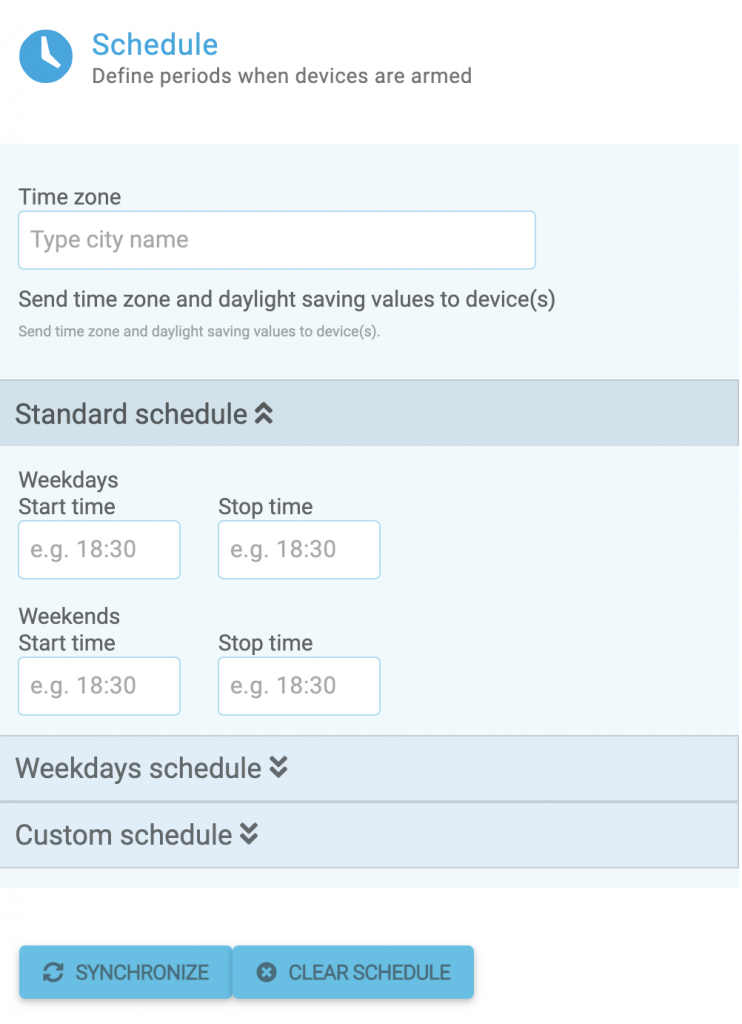
Paso 2
Verá dos opciones: Horario de armado y de desarmado. Añadiendo un horario de armado creas un nuevo periodo de tiempo en el que tus dispositivos están armados. Con el horario de desarme sus dispositivos se desarman en la fecha y hora programada. Esto significa que si
usted tiene un horario de armado estándar ya enviado a los dispositivos, durante el período de tiempo especificado el horario personalizado sobrescribe el horario estándar. Imaginemos que generalmente los sábados mi área de construcción está armada las 24 horas. Tengo una ocasión especial el sábado 25 de septiembre, cuando los constructores deben estar en la obra desde las 7.45 hasta las 17.45. Puedo establecer el horario personalizado manualmente para estas fechas.
Paso 3
Selecciono «Horario de desarme, introduzco la fecha del 25 de septiembre y la hora de 7.45 a 17.45, y hago clic en «Cerrar».

Paso 4
Haga clic en «Añadir horario» para confirmar las fechas.

Paso 5
Ahora el horario está guardado y necesito enviarlo a los dispositivos. Seleccioné el mismo horario que acabo de crear, ya que quiero enviar este horario para que asuma el horario estándar en la fecha y hora predefinidas.

Paso 6
Haga clic en «Enviar horario» para sincronizar el horario con el dispositivo.
– La opción «Crear perfil» permite añadir un nombre al horario (por ejemplo, el horario del sábado de septiembre). Después de crear un perfil, seleccione de nuevo el perfil y haga clic en «Enviar perfil».
-«Borrar horario» le permite eliminar el horario.

Paso 7
Haga clic en «Sincronizar» y el horario se habrá guardado y enviado al dispositivo. El 25 de septiembre, entre las 7:45 y las 17:45, el sitio se desarmará y mi horario estándar (sábado 00:00-00:00) tomará el relevo y armará el sitio a las 17:45.

¡Prueba el nuevo horario personalizado hoy!
Suscríbase al boletín de noticias de Reconeyez
We are sending monthly update about our product and services. If you would like to learn more about us please sign up.
Reseña Política de privacidad para obtener más información sobre nuestras prácticas de privacidad.
01
El Bridge I/O: Su Nuevo Socio en Conectividad de Seguridad en Exteriores
31. Oct 2023, 3 min leer
02
Presentación del Teclado Reconeyez
3. Oct 2023, 4 min leer
03
Transforme la forma de capturar y visualizar sus proyectos con time-lapse
31. Ago 2023, 3 min leer
04
Mejorando la seguridad en logística y transporte
5. Jun 2023, 4 min leer
05
¿Estás aprovechando al máximo la app Reconeyez?
20. Abr 2023, 3 min leer
06
No pierda de vista sus sitios con la función de Snapshot
29. Mar 2023, 2 min leer